아이튠즈가 아이폰·아이패드를 인식하지 않을 때 USB 연결 오류 완벽 정리 (윈도우·맥 기준)
아이튠즈가 아이폰·아이패드를 인식하지 않을 때 USB 연결 오류 해결법
아이폰이나 아이패드를 컴퓨터에 연결해서 사진이나 동영상을 옮기거나, 백업을 하거나, 음악과 영화 파일을 넣으려다 보면 가끔 아이튠즈가 기기를 인식하지 않는 상황을 마주하게 됩니다. 케이블은 꽂혀 있는데 아무 반응이 없거나, 충전은 되는데 아이튠즈 안에 기기 아이콘이 안 보이는 식으로 말이죠.
특히 윈도우 업데이트나 아이튠즈 업데이트 이후부터 갑자기 이런 문제가 생기는 경우가 많아서, 어디서부터 손을 대야 할지 애매해지곤 합니다. 막상 알고 보면 케이블이나 USB 포트처럼 단순한 문제부터, 애플 드라이버나 Apple Mobile Device 서비스 같은 소프트웨어 문제까지 원인이 다양합니다.
아래 내용에서는 기존에 많이들 이야기하던 부분에, 최근 윈도우·맥 환경과 iOS 버전 흐름까지 엮어서 하나씩 짚어보면서 2026년 기준으로 다시 정리해보겠습니다.
연결 오류에서 가장 먼저 확인해야 할 기본 요소

복잡한 설정을 보기 전에, 눈앞에 보이는 부분부터 차분하게 확인해 보는 게 좋습니다. 의외로 이 단계에서 문제가 해결되는 경우가 꽤 많습니다.

먼저 USB 포트부터 다시 한 번 체크합니다. 데스크톱이라면 전면 포트보다 후면 메인보드 쪽 포트가 더 안정적인 경우가 많고, 노트북이라면 허브를 거치지 말고 본체 포트에 바로 꽂는 편이 좋습니다. 같은 포트에 다른 USB 메모리를 꽂았을 때도 인식이 불안하다면 그 포트 자체가 문제일 가능성이 있습니다.
그리고 케이블은 반드시 애플 정품 혹은 MFi 인증 제품을 사용하는 쪽이 안전합니다. 값싼 케이블 중에는 충전만 되고 데이터 통신은 안 되는 제품도 많고, 겉으로 보기엔 멀쩡한데 내부가 단선되어 있는 경우도 적지 않습니다. 충전은 되는데 아이튠즈만 연결이 안 된다면 케이블을 다른 것으로 바꿔 보는 것만으로도 결과가 달라질 수 있습니다.
마지막으로 아이폰·아이패드 화면에 뜨는 “이 컴퓨터를 신뢰하시겠습니까?” 메시지를 놓치지 않는 것도 중요합니다. 한 번이라도 “신뢰 안 함”을 눌렀다면, 케이블을 뺐다가 다시 연결해 팝업을 다시 띄워 주거나, 설정에서 위치 및 개인정보를 재설정해서 신뢰 여부를 초기화할 수 있습니다.

요약하자면, 연결이 안 될 때 제일 먼저 의심해 볼 부분은 다음 세 가지입니다. USB 포트, 정품·인증 케이블, 컴퓨터 신뢰 팝업. 이 세 가지를 차례로 확인했는데도 아이튠즈가 여전히 아이폰·아이패드를 못 찾는다면 그때부터 윈도우 안쪽 설정을 건드려야 합니다.
컴퓨터 동영상 사진 아이패드 전송 아이튠즈 설정 동기화
컴퓨터 동영상 사진 아이패드 전송 아이튠즈 설정 동기화 이번에 아이패드 미니6를 구입하면서 아이패드 처음 사용하게 되는데 아이패드를 구입한 이유가 거의 유튜브 시청 및 간단한 인터넷
jab-guyver.co.kr
윈도우에서 장치관리자로 애플 드라이버 확인하기
케이블과 포트에 문제가 아니라면 이제 윈도우 안에서 Apple Mobile Device USB Driver가 제대로 올라와 있는지 확인해야 합니다. 이 부분은 장치관리자에서 확인할 수 있습니다.
윈도우 검색에서 “장치 관리자”를 찾거나, 시작 버튼에서 실행 창을 열고 devmgmt.msc를 입력해 실행합니다. 장치관리자가 열리면 목록 중에서 범용 직렬 버스 컨트롤러 항목을 찾아 아래로 펼쳐 주세요.


정상이라면 이곳에서 Apple Mobile Device USB Driver 또는 유사한 이름의 드라이버 항목이 보입니다. 항목이 아예 없거나 느낌표가 표시된다면, 아이튠즈 설치가 꼬이면서 드라이버가 제대로 올라오지 않은 상황일 수 있습니다.

드라이버가 보이긴 하는데, 아이튠즈에서 여전히 기기를 인식하지 못한다면 이 항목을 삭제했다가 다시 잡도록 만드는 방법을 써볼 수 있습니다. 장치를 삭제한 뒤 케이블을 뺐다가 다시 연결하면, 윈도우가 드라이버를 다시 설치하려고 시도합니다. 그래도 해결되지 않을 때는 직접 드라이버 파일을 찾아가서 수동으로 설치해 주는 쪽이 확실합니다.
핸드폰 USB 장치가 응답하지 않거나 연결이 끊겼습니다.
핸드폰 USB 장치가 응답하지 않거나 연결이 끊겼습니다. 갑자기 컴퓨터에 핸드폰 USB 연결 이후 "장치가 응답하지 않거나 연결이 끊겼습니다"와 같은 알림창이 계속 뜨기 시작했는데 이는 갤럭시
jab-guyver.co.kr
Apple Mobile Device 드라이버 수동 재설치
아이튠즈와 함께 설치되는 애플 드라이버는 기본적으로 아래 경로에 들어 있습니다.
C:\Program Files\Common Files\Apple\Mobile Device Support\Drivers이 폴더로 들어가 보면 usbaapl64 또는 usbaapl 같은 이름의 파일이 보입니다. 이게 아이폰·아이패드를 인식하게 해 주는 핵심 USB 드라이버입니다.


파일을 마우스 오른쪽 버튼으로 클릭해서 “설치”를 선택하면 윈도우에서 해당 드라이버를 다시 등록하게 됩니다. 이후 PC를 한 번 재부팅하고 아이폰·아이패드를 다시 연결해 보면, 그동안 인식되지 않던 기기가 정상적으로 잡히는 경우가 많습니다.
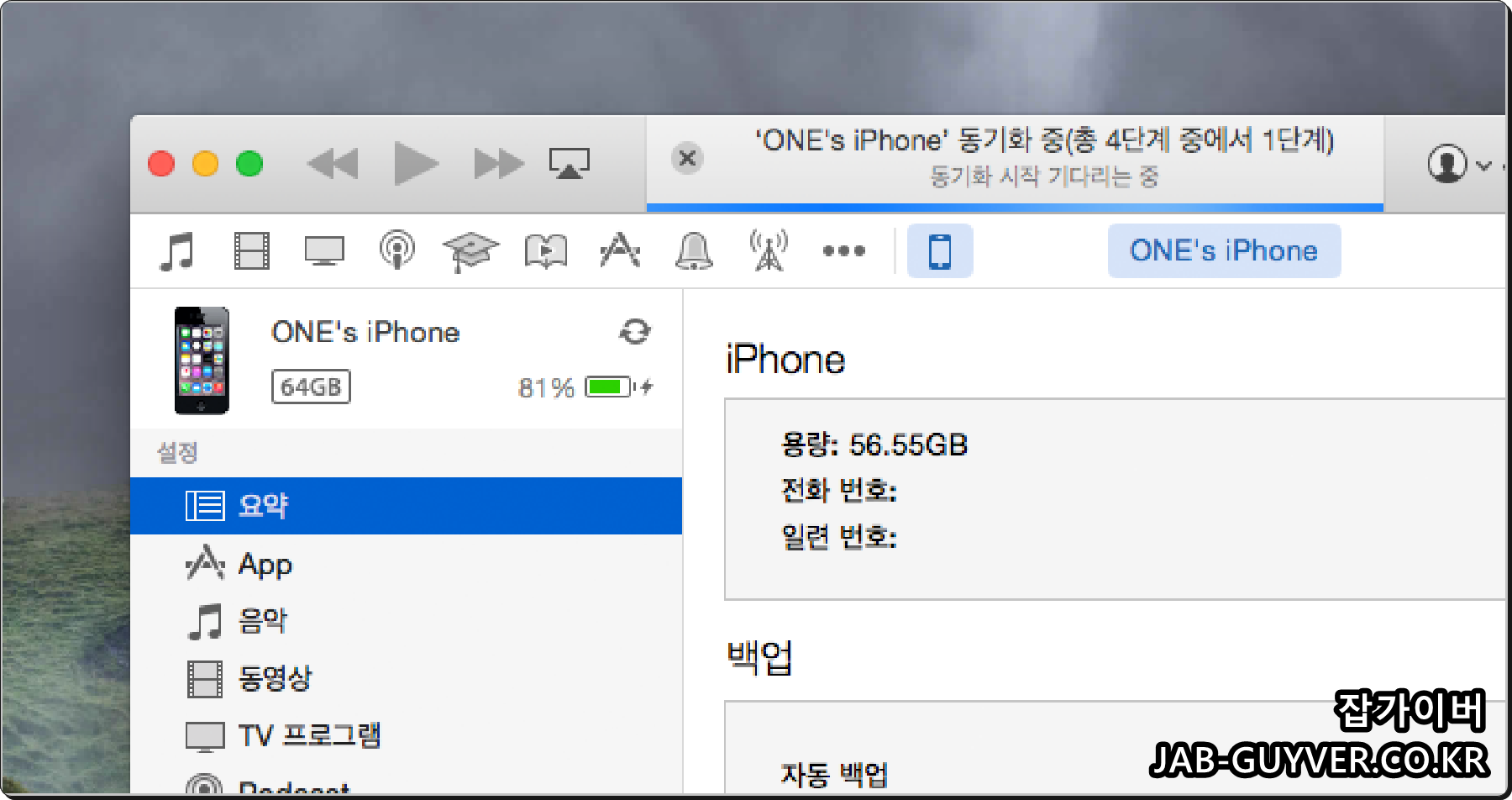
여기까지 진행했는데도 연결이 여전히 불안하거나 아예 인식이 되지 않는다면, 아이튠즈 설치 자체가 꼬여 있는 상황일 수 있습니다. 특히 윈도우 스토어 버전과 일반 설치 버전을 섞어 쓰다가 이런 문제가 잘 생기기 때문에, 관련 구성 요소까지 깔끔하게 정리한 뒤 다시 설치해 주는 편이 좋습니다.
맥북 Mac OSx 아이튠즈 다운그레이드 설치방법
맥북 Mac OSx 아이튠즈 다운그레이드 설치방법 애플에서 출시한 맥북은 Mac OSx 운영체제를 사용하며 애플의 아이폰등을 사용하기 위해서는 "아이튠즈"가 설치되어 있어야 합니다. 하지만 일부 기
jab-guyver.co.kr
특정 버전의 아이튠즈에서만 연결 문제가 반복된다면, 예전에 문제 없이 잘 사용하던 구버전 아이튠즈로 다운그레이드해서 테스트해 보는 것도 한 가지 방법이 될 수 있습니다.
윈도우·맥별로 정리해보는 연결 점검 포인트
환경에 따라 확인해야 하는 포인트가 조금씩 달라지기 때문에, 윈도우와 맥을 나눠서 정리해 보았습니다.
| 구분 | 윈도우 (아이튠즈) | 맥 (Finder·음악 앱) |
|---|---|---|
| 기기 표시 위치 | 아이튠즈 상단 또는 사이드바에 아이폰·아이패드 아이콘 표시 여부 확인 | Finder 사이드바 “위치” 항목에 기기 표시, 혹은 음악 앱 좌측 목록 확인 |
| 드라이버·서비스 | Apple Mobile Device 드라이버 상태, Apple Mobile Device Service 동작 여부 확인 | macOS 업데이트 상태, 보안·개인정보 보호 설정에서 USB 기기 접근 허용 여부 |
| 대체 방법 | iCloud, 서드파티 전송 프로그램, Wi-Fi 동기화 | AirDrop, iCloud 백업, Finder를 통한 무선 백업 |
| 주의할 점 | 회사 PC의 보안 정책, USB 저장장치 차단 여부, 백신 예외 설정 | 회사·기관용 맥의 보안 정책, USB 장치 제한 여부 |
윈도우에서는 주로 드라이버와 서비스 쪽을, 맥에서는 Finder 인식 상태와 보안 권한을 중심으로 살피면 흐름이 조금 더 정리가 됩니다.
아이튠즈 없이 데이터 옮기는 요즘 선택지

아이튠즈 연결 오류를 해결하는 것도 중요하지만, 요즘은 굳이 케이블 연결을 하지 않아도 되는 방법들이 많습니다. 연결이 잘 안 되는 날에는 잠깐 방향을 바꿔서, 무선·클라우드 기반 전송을 활용하는 것도 충분히 좋은 해결책입니다.
사진과 동영상이 대부분이라면 iCloud 사진과 iCloud Drive만 활성화해도, PC에서 웹 브라우저나 윈도우용 iCloud 앱을 통해 자료를 내려받을 수 있습니다. 용량이 많다면 유료 구독이 필요하긴 하지만, 한 번 세팅해 두면 케이블을 꽂을 일이 눈에 띄게 줄어듭니다.
음악과 동영상 파일을 자주 옮긴다면 WALTR, AnyTrans 같은 전용 전송 프로그램도 고려할 만합니다. 포맷 변환을 자동으로 처리해 주거나, 아이튠즈를 거치지 않고 기기로 바로 전송할 수 있어서, 아이튠즈가 무겁게 느껴질 때 꽤 편리합니다.
맥 사용자라면 AirDrop을 생활화하는 것도 좋습니다. 같은 네트워크에 있고 블루투스가 켜져 있다면, 큰 영상 파일도 꽤 안정적으로 오갑니다. Finder에서는 아이폰·아이패드 백업도 관리할 수 있기 때문에, 예전 아이튠즈 하나에 몰려 있던 기능들이 자연스럽게 나뉘어 있는 느낌으로 쓰면 됩니다.
실제 사용하면서 느끼는 아이튠즈 연결 팁
실생활에서 아이튠즈 연결 문제를 여러 번 겪다 보면, 이게 단순한 프로그램 문제가 아니라는 걸 느끼게 됩니다. 케이블, 포트, 윈도우 드라이버, 백신, 회사 보안 정책까지 서로 영향을 주고받다 보니, 어느 한 부분만 고쳐서는 해결이 안 되는 경우도 많습니다.
그래서 평소에는 클라우드와 로컬 백업을 함께 준비해 두는 것이 마음이 가장 편합니다.

iCloud에 기본 백업을 두고, 가끔 아이튠즈나 Finder로 PC에 전체 백업을 남겨두면, 어느 한쪽에 문제가 생겨도 바로 복구가 가능합니다. 연결이 잘 되는 날을 골라 한 번씩 점검해 두면, 막상 기기가 고장났을 때 체감 차이가 크게 느껴집니다.
또 하나 도움이 되는 건, 자주 쓰는 PC 한 대를 기준으로 삼는 것입니다. 여러 대의 PC에 번갈아 연결하다 보면 신뢰 설정이나 드라이버가 꼬이기 쉬워서, 메인 PC를 정해놓고 이쪽에서만 백업과 복원을 관리하는 쪽이 훨씬 안정적입니다.
아이튠즈·아이폰 연결 관련 자주 묻는 질문
윈도우 업데이트 이후부터 아이폰이 인식되지 않습니다. 어디부터 봐야 할까요?
대형 윈도우 업데이트가 진행된 뒤에는 기존 드라이버가 꼬이거나, 장치 전원 관리 설정이 바뀌는 경우가 있습니다.
이럴 때는 먼저 장치관리자에서 Apple Mobile Device USB Driver 상태를 다시 확인하고, USB 루트 허브 속성에서 “전원을 절약하기 위해 이 장치를 끌 수 있음” 옵션이 체크되어 있다면 해제해 보는 것도 도움이 됩니다. 이후 usbaapl64 수동 설치까지 진행한 뒤 아이튠즈를 다시 실행해 테스트해 보세요.
USB 선택적 절전 기능 때문에 연결이 끊길 수도 있나요?
노트북에서는 배터리를 아끼기 위해 USB 선택적 절전이 켜져 있는 경우가 많습니다.
외장하드나 스마트폰처럼 전력을 많이 쓰는 장치를 연결하면 중간에 전원이 떨어져 버리면서 동기화가 끊길 수 있습니다. 전원 옵션 고급 설정에서 USB 선택적 절전을 “사용 안 함”으로 바꾸고, 다시 아이폰·아이패드를 연결해 보면 끊김이 줄어드는 경우가 있습니다.
정품 케이블인지 헷갈릴 때 눈으로 구분할 수 있는 기준이 있을까요?
요즘은 짝퉁 케이블 퀄리티도 꽤 좋아져서 겉모습만으로 100% 구분하긴 어렵습니다.
그래도 커넥터 마감, 인쇄 품질, 심벌 각인을 보면 대략 감이 오긴 합니다. 커넥터와 케이블이 만나는 부분이 지나치게 거칠거나, 애플 로고·글자가 흐릿하게 인쇄되어 있다면 의심해 보는 게 좋습니다. 가능하면 애플 스토어나 공인 리셀러, 검증된 브랜드의 MFi 인증 제품을 사용하는 편이 안전합니다.
iOS 업데이트 후부터 아이튠즈 연결이 이상해진 느낌입니다.
기기 iOS 버전과 아이튠즈 버전이 어정쩡하게 맞지 않을 때 인식 문제가 생기기도 합니다.
이럴 땐 아이튠즈와 iOS를 모두 최신 상태로 맞춰주는 것이 우선이고, 최신 버전에서만 문제가 반복된다면 그때 아이튠즈를 한 단계 낮춰 보는 순서가 좋습니다. iOS는 다운그레이드가 까다롭기 때문에, 가능하면 업데이트 전에 백업을 만들어 두고, 아이튠즈 쪽 버전을 먼저 조정하는 편이 현실적입니다.
보안 프로그램과의 충돌은 어떻게 확인할 수 있나요?
백신이나 인터넷 보안 프로그램이 USB 장치를 과하게 감시할 때, 아이튠즈가 기기에 접근하려는 동작을 의심스럽게 보고 차단할 수 있습니다.
이럴 때는 잠시 실시간 감시 기능만 꺼 둔 상태에서 연결을 테스트해 보거나, 아이튠즈와 Apple Mobile Device 관련 실행 파일을 예외 목록에 등록해 두는 것이 좋습니다. 회사 PC처럼 중앙에서 관리되는 보안 프로그램이라면, IT 담당자에게 예외 설정이 가능한지 먼저 문의하는 게 안전합니다.
언제쯤 직접 애플 서비스센터에 가보는 게 좋을까요?
다른 케이블·다른 PC·다른 포트에서 모두 같은 증상이 나오고, 장치관리자와 드라이버 재설치까지 진행했는데도 계속 인식이 안 된다면 그때는 기기 자체의 하드웨어 문제를 의심할 타이밍입니다.
특히 라이트닝 단자가 헐거워졌거나, 내부 핀이 손상된 상태라면 집에서 해결하기 어렵기 때문에 애플 공인 서비스센터에서 포트 상태를 점검받는 편이 좋습니다. 반대로, 기기는 다른 PC에서 잘 연결되는데 특정 PC에서만 문제를 보인다면 그때는 PC 환경을 더 깊게 살펴봐야 합니다.
아이튠즈 백업과 iCloud 백업 중 하나만 골라야 한다면 어떤 쪽이 나을까요?
어느 한쪽이 정답이라고 보기는 어렵고, 평소 사용 패턴에 따라 선택이 갈립니다.
이동 중에도 항상 최신 상태를 유지하고 싶다면 iCloud 자동 백업이 훨씬 편하고, PC에 여유 공간이 넉넉하고 암호화 백업까지 활용하고 싶다면 아이튠즈·Finder 백업이 더 유리합니다. 가능하다면 두 가지를 함께 쓰는 것이 가장 안전하고, 최소한 한 달에 한 번 정도는 PC에 전체 백업을 남겨 두는 걸 추천합니다.
백업과 복원을 자주 반복해도 기기에 무리는 없을까요?
백업 자체가 기기에 큰 부담을 주는 작업은 아니라서, 자주 한다고 해서 수명이 줄어들지는 않습니다.
다만 백업 파일이 누적되면 PC 저장 공간을 꽤 차지할 수 있으니, 오래된 백업 중에서 더 이상 필요 없는 것은 정리해 주는 게 좋습니다. 중요한 건 횟수가 아니라, 문제가 생기기 전에 최신 상태 백업이 하나라도 있느냐입니다.
아이튠즈·아이폰 연결 관련 다른 글
'IT 리뷰 > 애플 Mac 아이폰' 카테고리의 다른 글
| 아이폰 에어드롭 오류 연결 안됨 해결방법 (0) | 2025.11.28 |
|---|---|
| 부트캠프 설치실패 Windows 설치파일을 복사하는 동안 오류가 발생했습니다. (0) | 2025.11.28 |
| 아이폰 아이패드 결제 지불설정 및 결제오류 사용할수 없음 해결방법 (0) | 2025.11.28 |




댓글